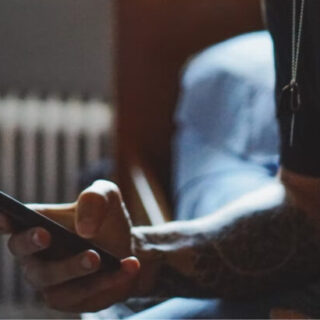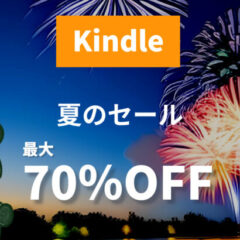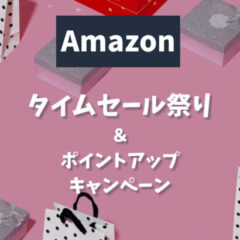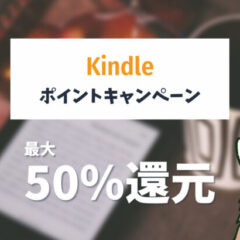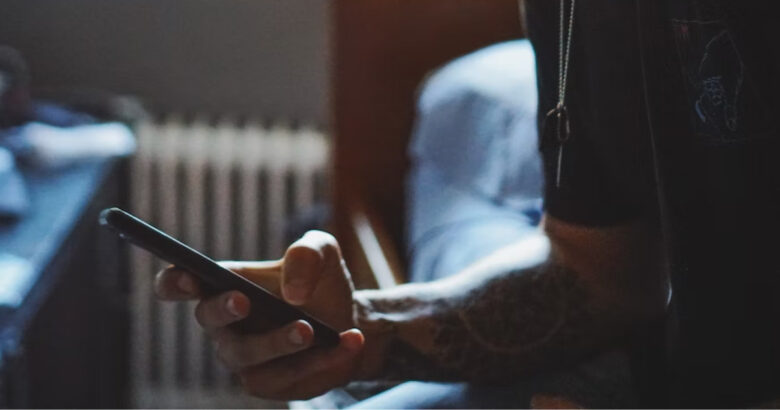家族でパソコンを共有してるからAmazonの注文履歴を削除したいんだけど…できるのかな?

注文履歴を完全に削除することはできないみたい。でも非表示にすることは出来るよ。
Amazonアカウントをだれか共有している場合、注文履歴や閲覧履歴を見られるのはちょっと嫌ですよね。しかし、Amazonの購入履歴は完全に削除することは出来ないんです。
ただし、非表示にする方法はあるので今回はその方法も含めて解説していきます。
この記事を読めば家族にバレず、安心して商品を注文する方法が分かります。閲覧履歴や「再び購入」のリストの削除方法も解説していますので、ぜひ最後まで読んでみて下さい。
Amazonの注文履歴を非表示にする方法
PC(ブラウザ)での非表示方法
PCで注文履歴を非表示にする方法は、次の通りです。
- 右上の「注文履歴」をクリック
- 各注文の一番下に「注文を非表示にする」クリック
スマホでの非表示方法
Amazonアプリとスマホ版サイトでは、注文履歴を削除することはできません。スマホから注文履歴を非表示にするにはPC版サイトを開く必要があります。
やり方はブラウザでAmazonのページを開いて、メニューから「PC版のサイトをリクエスト」を選択すればOK。(safariとchromeのやり方は下画像を参照)
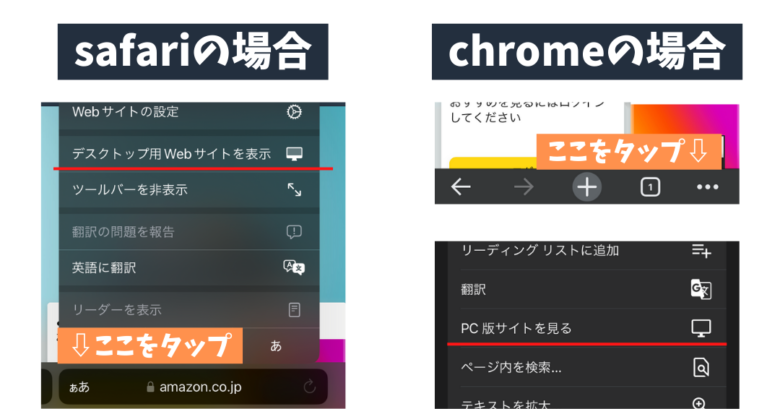
少し使いにくくなりますが、PCと同じような操作ができるようになります。
Amazonの注文履歴 非表示を復元する方法
非表示を復元する方法は、次のとおりです。
- 右上の「注文履歴」からをクリック
- 左上の注文期間のプルダウンリストを開く※
- 一番下の「非表示にした注文」をクリック
- 「注文を表示する」をクリック
※デフォルトで「過去3ヶ月」になっているところ。
Amazonでバレずに注文するには「アカウント追加」
もし購入履歴を完全に見られたくない場合は、新しくアカウントを作成するしかありません。
Amazonでは購入アカウントを複数作成することが出来ます。作成方法はこちらの記事に記載されているので、ぜひ活用してください。
Amazonの閲覧履歴を削除する方法
閲覧履歴は削除することが出来ます。
閲覧履歴を削除すると、トップページなどに表示される「お買い物を続ける」「前に見た商品とおすすめ」などといった閲覧履歴に基づくレコメンドが表示されなくなります。
PC(ブラウザ)の場合
PCでの手順は、次の通りです。
- 表示履歴を開く
- 右上の「履歴の管理」を開く
- 「表示からすべての商品を削除する」をクリック
こちらも1つずつ削除できます。
スマホアプリの場合
スマホアプリでの手順は、次の通りです。
- 「≡」から「アカウントサービス」をタップ
- 「閲覧した商品」をタップ
- 「表示からすべての商品を削除」をタップ
もちろん1つずつ削除することが出来ます。
Amazonの「再び購入」を削除する方法
トップページに「再び購入」と表示されますが、この表示自体は削除することが出来ます。
PC(ブラウザ)の場合
PCでの手順は、次の通りです。
- 「おすすめ商品を正確にする」を開く
- おすすめされたくない商品を「この商品をおすすめに使用する」をOFFにする
まとめて削除する方法はないので、ひとつずつ削除するしかありません。
スマホアプリの場合
スマホアプリでの手順は、次の通りです。
- トップページから「もう一度買う」をタップ
- おすすめされたくない商品の「…」をタップ
- 「この商品を削除」をタップ
スマホアプリでもまとめて削除はできないので、1つずつ削除するしかありません。
まとめ
Amazonで注文履歴を完全に削除することはできませんが、非表示にすることはできます。どうしても注文履歴がバレたくない場合は、アカウントを新規作成しましょう。
今回解説した内容をまとめると、以下のとおりです。

正直アカウント共有はあんまりオススメしないけどね。

まあPCを共有している家庭もあるだろうからね。

隠したい購入履歴ってなんだろう??サンタさんとか?

うん。ノーコメントで。(笑)